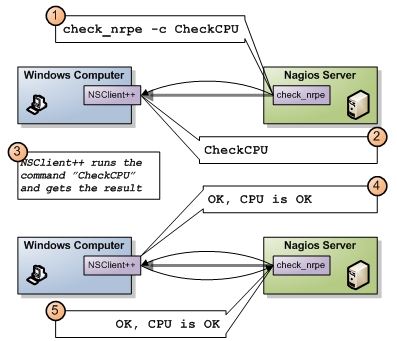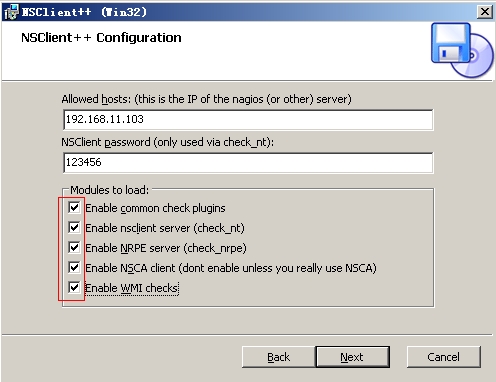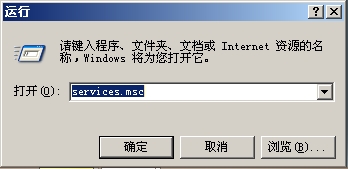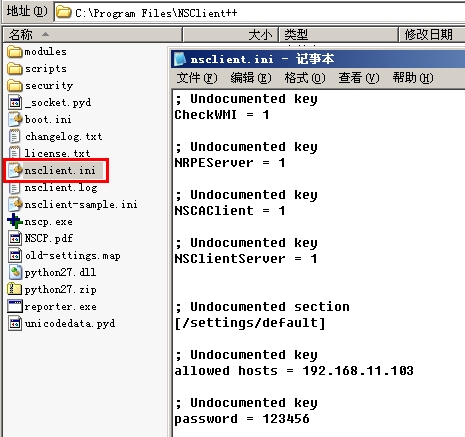在Nagios的libexec下有check_nt这个插件,它就是用来检查windows机器的服务的。其功能类似于check_nrpe。不过还需要搭配另外一个软件NSClient++,它则类似于NRPE。我们需要下载NSClient合适的版本,然后安装在被监控的windows主机上。
Overview of NRPE
可以看到NSClient与nrpe最大的区别就是:
-
NRPE: 被监控机上安装有nrpe,并且还有插件,最终的监控是由这些插件来进行的。当监控主机将监控请求发给nrpe后,nrpe调用插件来完成监控。
-
NSClient++: NSClient++则不同,被监控机上只安装NSClient,没有任何的插件。当监控主机将监控请求发给NSClient++后,NSClient直接完成监控,所有的监控是由NSClient完成的。
这也说明了NSClient++的一个很大的问题:不灵活、没有可扩展性。它只能完成自己本身包含的监控操作,不能由一些插件来扩展。好在NSClient++已经做的不错了,基本上可以完全满足我们的监控需求。
1、在被监控的windows主机上安装NSClient++
从http://www.nsclient.org/nscp/downloads 下载NSClient++。安装的过程和其他windows应用程序的安装过程类似,next即可,选项我们都保持默认。安装过程中需要填写监控端的IP地址和密码,以及把下面的Modules全部勾选上。
安装完成后,我们查看是否启用了5666和12489端口,如果有,表明NSClient服务启动正常。
在“运行”里面,输入services.msc, 打开“服务”
如果看到NSClient++,说明正常。
2、编辑NSClient++的配置文件
默认是安装在C:Program FilesNSClient++ 目录下,nsclient.ini即为NSClient服务的配置文件,一般我们无需修改,但是当我们监控端的IP地址改变时,或者密码忘记,即可以在这里修改了。
这样外部就可以访问了吗?
错!
防火墙也要打开tcp的12489端口,否则nagios 检查此服务的时候会报错。
这样被监控机的配置就搞定了,它就等待nagios 发出某个监控请求,然后它执行请求将监控的结果发回到nagios监控主机上。
3、在监控端操作,检测能否正常工作
[root@localhost ~]# cd /usr/local/nagios/libexec/ # 查看使用帮助 [root@localhost libexec]# ./check_nt -h # 如果没有指定端口,默认使用1248去连接 [root@localhost libexec]# ./check_nt -H 192.168.11.105 -v UPTIME connect to address 192.168.11.105 and port 1248: Connection refused could not fetch information from server # 没有指定密码 [root@localhost libexec]# ./check_nt -H 192.168.11.105 -p 12489 -v UPTIME NSClient - ERROR: Invalid password. # OK [root@localhost libexec]# ./check_nt -H 192.168.11.105 -p 12489 -s 123456 -v UPTIME System Uptime - 0 day(s) 0 hour(s) 51 minute(s) |uptime=51 [root@localhost libexec]# ./check_nt -H 192.168.11.105 -p 12489 -s 123456 -v CPULOAD -w 80 -c 90 -l 5,80,90 CPU Load 21% (5 min average) | ‘5 min avg Load‘=21%;80;90;0;100 # -w 警告比例 -c 紧急比例 -l(小写L) 表示过去5分钟的平均值,80%为警告,90%为紧急 # ./check_nt -H 192.168.1.5 -p 12489 -s -v USEDDISKSPACE -w 80 -c 90 -l C C: - total: 50.01 Gb - used: 18.94 Gb (38%) - free 31.07 Gb (62%) | ‘C: Used Space‘=18.94Gb;40.01;45.01;0.00;50.01 ### 信息回显格式 一般信息 | 资源的性能信息 他们之间输出要用|隔开,如果自己开发插件必须使用这种格式,如果 只输出一般信息一行就行。
4、定义主机、服务、命令
[root@localhost ~]# cd /etc/nagios/monitor/
(1)定义命令
# vi commands.cfg
define command{
command_name check_win
command_line $USER1$/check_nt -H "$HOSTADDRESS$" -p 12489 -s 123456 -v $ARG1$ $ARG2$
}
# $..$表示系统内置的宏,也就是所谓的变量
# $USER1$表示插件所在的目录
# -H 指定主机地址
# $HOSTADDRESS$ 应用到哪个主机,就用哪个主机的地址
# $ARG1$传递的参数,形参
# -s指定密码,如果有需要加,如上面安装时设置了密码为123456
(2)定义主机
# vim hosts.cfg
define host{
use windows-server
host_name win-192.168.11.105
alias my win server
address 192.168.11.105
}
(3)定义服务
# vi services.cfg
define service{
use generic-service
host_name win-192.168.11.105
service_description NSClient++ Version
check_command check_win!CLIENTVERSION ;传递给-v 的参数第一个参数
}
define service{
use generic-service
host_name win-192.168.11.105
service_description Uptime
check_command check_win!UPTIME
}
define service{
use generic-service
host_name win-192.168.11.105
service_description CPU Load
check_command check_win!CPULOAD!-l 5,80,90 ;传递两过参数!CPULOAD 和-! -l 5,80,90
}
5、查看结果
由于修改了配置文件,我们最好先检查一下配置文件的语法。
# /usr/local/nagios/bin/nagios -v /etc/nagios/nagios.cfg # 如果没有问题, 就可以重启nagios服务 # service nagios restart
现在打开Nagios Web监控页便可查看到相关信息了。